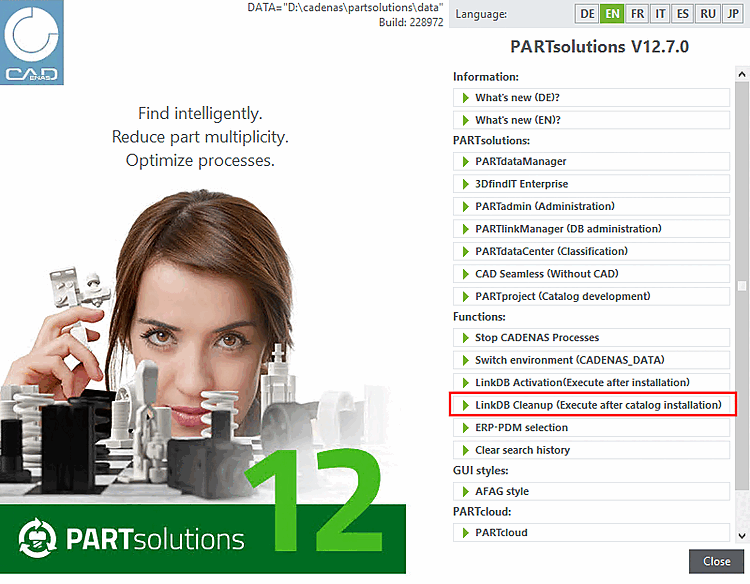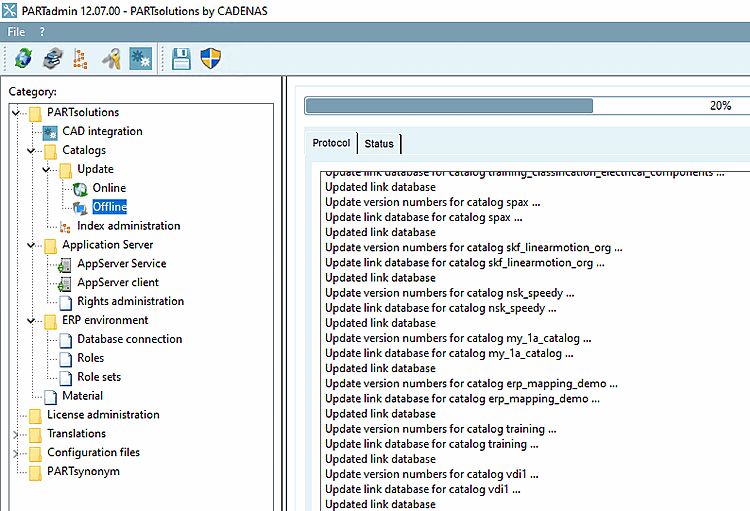Décompressez le fichier
zip_sales_offline_12.<version>.<buildno>.zip.Ajustez le
start.env(en particulier CADENAS_DATA).[ENVIRONS] #! CADENAS=%DirOfThisFile% #! #CADENAS_DATA=$CADENAS/../data CADENAS_DATA=D:\data #! CADENAS_SETUP=$CADENAS/setup #! CADENAS_DEFAULTUSER=$CADENAS_SETUP/user/default_user #! CADENAS_USER=$CADENAS/../user #! CADENAS_LICENSE=$CADENAS_SETUP/lic #! CADENAS_SITESETUP=$CADENAS/../sitesetup
Ouvrez l’écran d’accueil en cliquant sur
cdstart.exe.Pour pouvoir travailler avec la base de données de liens PLDBDEMO, les catalogues de normes doivent être installés. C'est ici que se trouvent, dans différents sous-répertoires, les jeux de données de démonstration qui contiennent des liens dans la LinkDB :
Si votre répertoire DATA ne contient pas de catalogues de normes, installez-les maintenant.
Pour cela, démarrez PARTadmin (Administration) et sélectionnez la catégorie Catalogues [Catalogs] -> Mise à jour [Update] -> En ligne [Online].
Configurez votre compte, sélectionnez Normes/Industries et cliquez sur .
Exécutez la commande LinkDB Cleanup (Execute after catalog installation) après la mise à jour du catalogue.
-> PARTadmin s'ouvre. Les numéros de version et la base de données des liens sont mis à jour. Selon la taille du catalogue, le processus peut prendre quelques minutes.


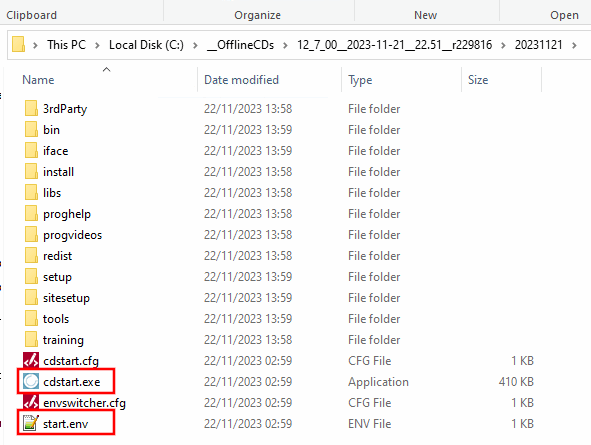
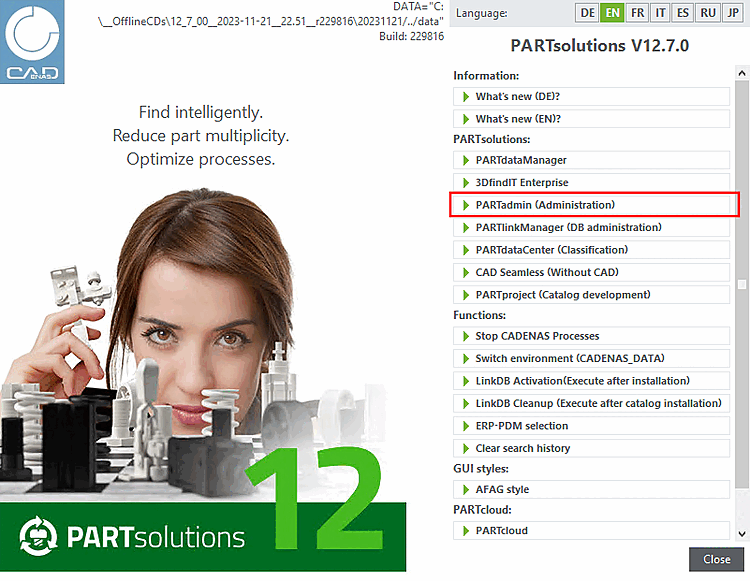
![PARTadmin -> Catalogues [Catalogs] -> Mise à jour [Update] -> En ligne [Online]](https://webapi.partcommunity.com/service/help/latest/pages/fr/partsolutions_user/doc/resources/img/img_8b149ae381b043ef82d1321d9cdf5743.png)